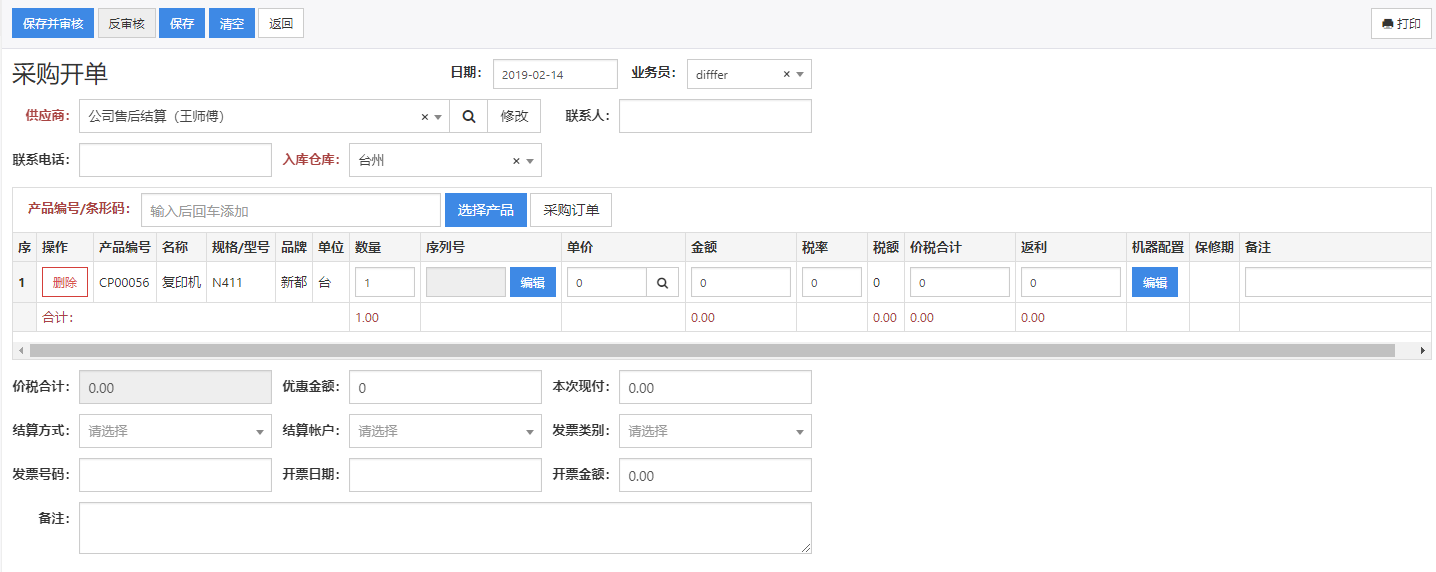采购流程图
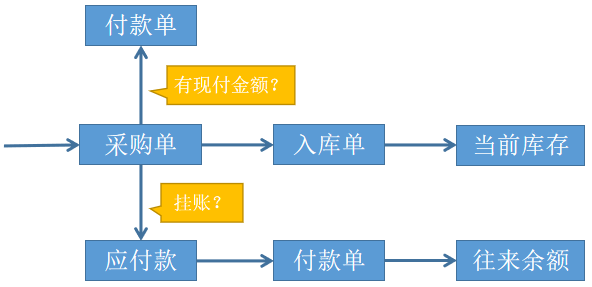
使用条件
必须具有【采购单】【浏览】、【开单】权限,通过点击采购单列表【新建】按钮->【采购单】进入该功能。
首先通过点击顶部菜单【更多应用】->【采购管理】,进入采购单列表。
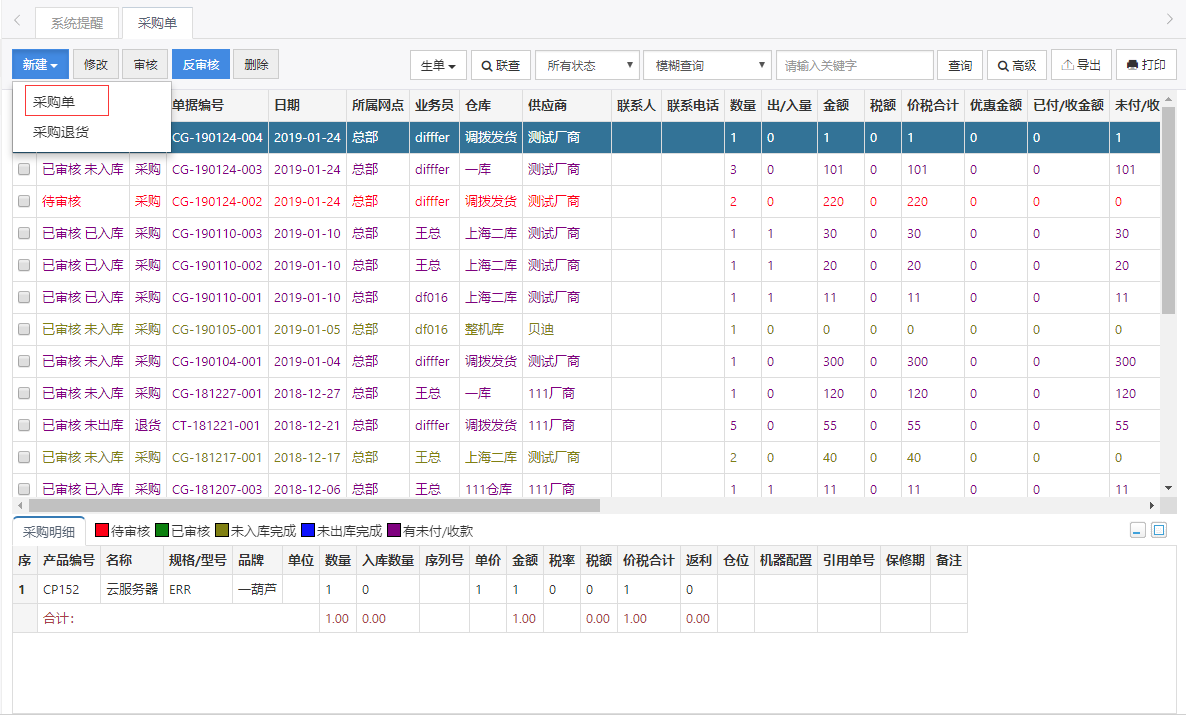
然后点击按钮【新建】->【采购单】进入采购开单界面。
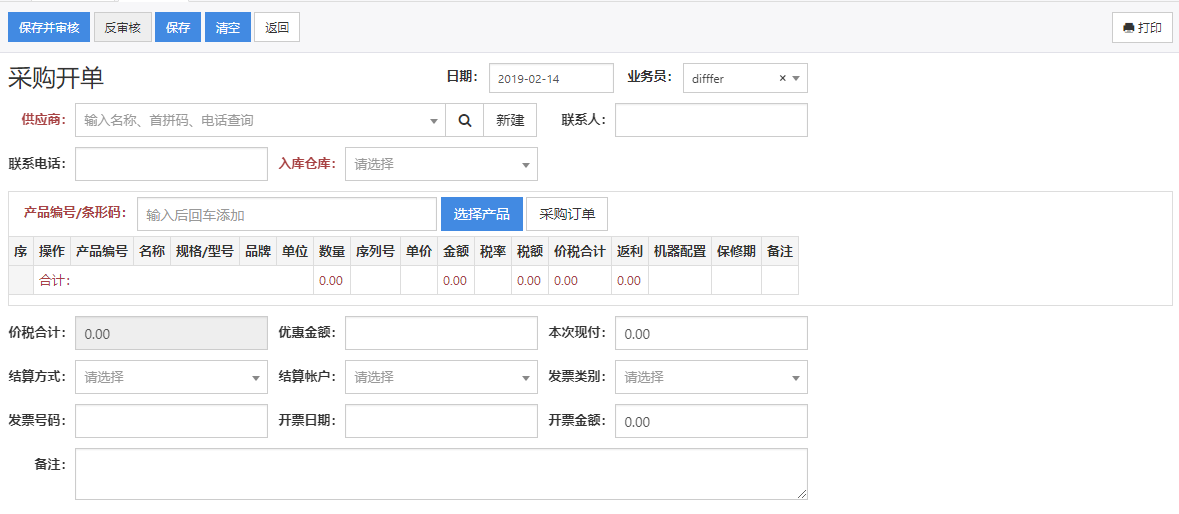
名词解释
日期:采购的业务日期。
业务员:采购的人员。
供应商:向谁采购的,如果【新建】请注意勾选【往来厂商】的【产品供应商】标记。
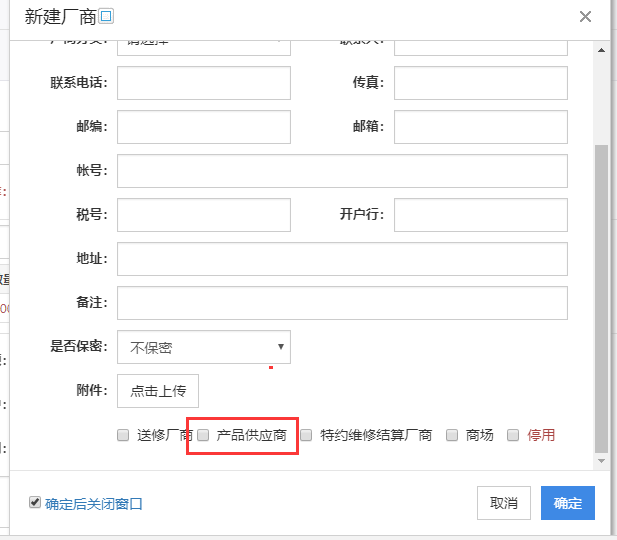
联系人:供应商联系人。
联系电话:供应商联系电话。
入库仓库:采购要入库的仓库。
价税合计:此价格包含税额,即价税合计是价格合计和税额的合计。
优惠金额:对方优惠的金额。
本次现付:如果有现付,则输入该金额,单据审核将自动根据该金额生成付款单。
结算方式:付款方式,是通过什么方式付款的。
结算账户:付款账户,是从那个账户付款的。
发票类别:对方提供的发票类别,比如:增票、普票。
发票号码:发票的号码。
开票日期:发票日期。
开票金额:发票的金额。
备注:其他补充信息。
按钮说明
保存并审核:保存单据并审核生效,此时如果没有勾选【系统设置】->【采购不自动出入库】将增加库存,并生成和【供应商】的【应付款】。如果勾选了,此时只生成【应付款】,入库需要手动点击【生单】->【入库单】进行一次或多次入库。
反审核:如果生成该单据时,没有勾选【系统设置】->【采购不自动出入库】,此时将减库存并删除和【供应商】的【应付款】。如果勾选了,此时只删除【应付款】。若手动入库过,还需要反审核对应入库单。
保存:只保存单据,类似草稿,只保存,不影响库存和应付款。
清空:清空【采购开单】界面内的所有已录入数据。
返回:返回到【采购单】列表。
打印:注意,开单界面必须保存后才能打印。
产品选择
- 通过输入或扫描枪扫描产品编号或条形码选择产品。
- 通过点击【选择产品】按钮,打开【选择产品】窗口。
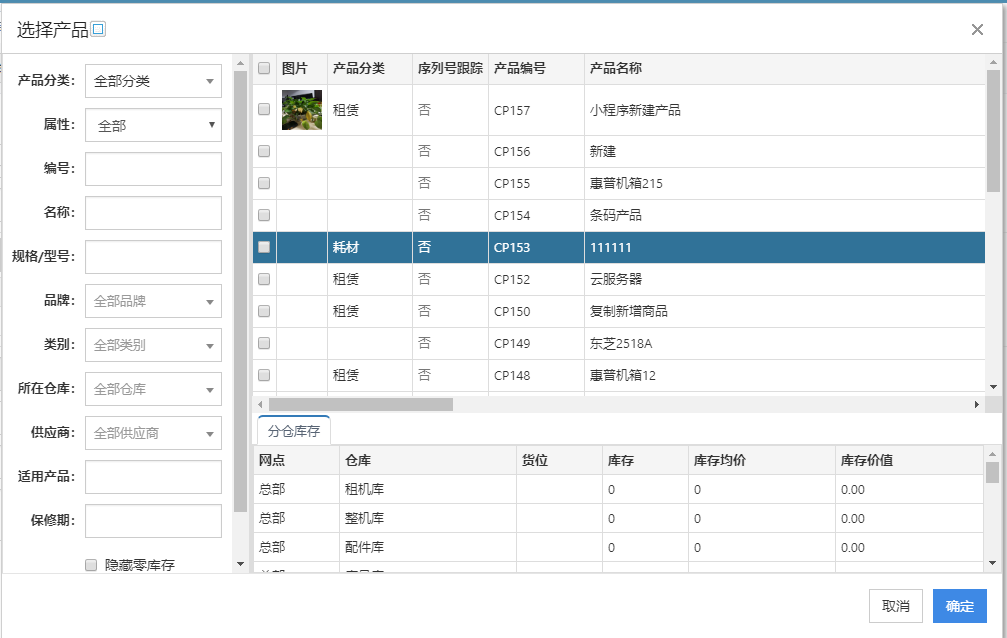
左侧为产品组合查询条件,右侧为产品列表,下方为产品分仓库信息。此窗口可查询勾选多条产品信息,最后通过点击【确定】按钮选择产品。
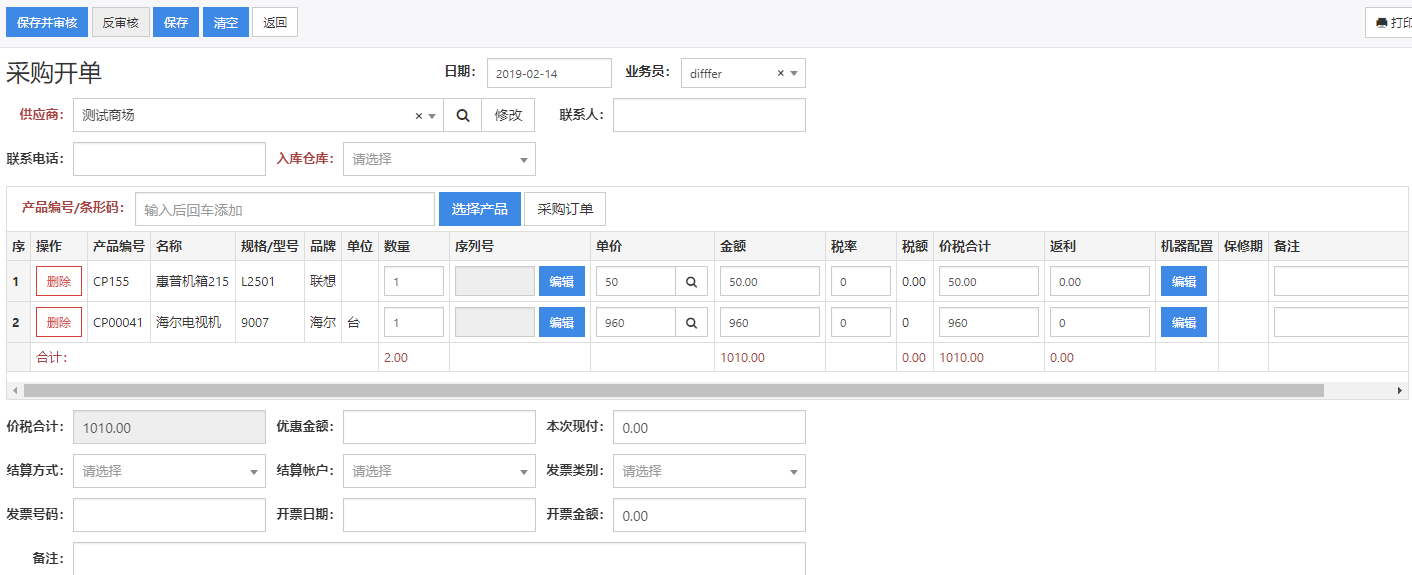
- 通过引用【采购订单】,选择产品。
点击【采购订单】按钮,打开采购订单选择窗口。
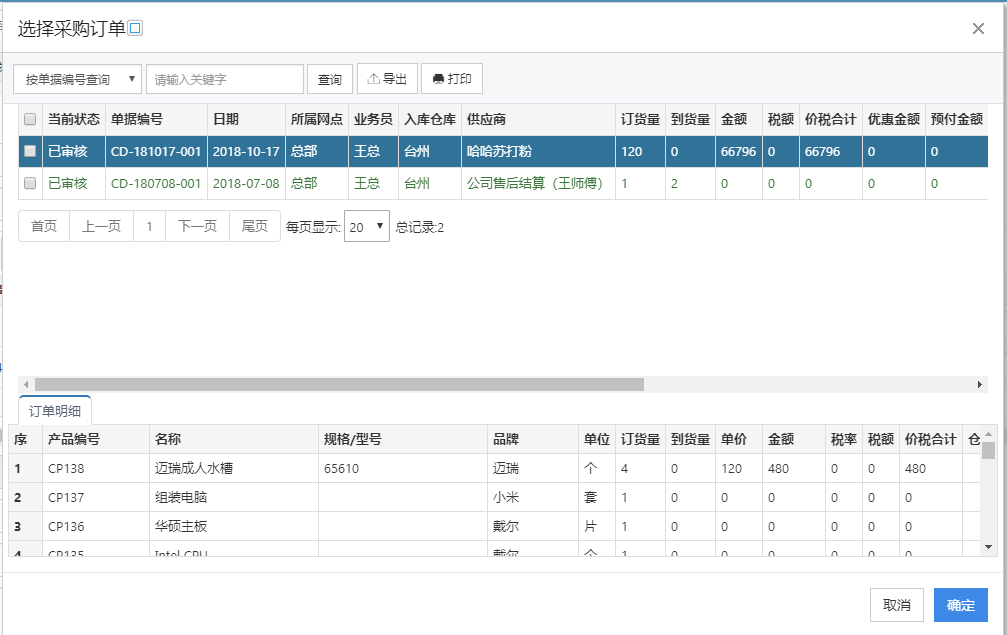
选择一条点击【确定】按钮,或者直接双击一条,选择订单信息进入采购单界面。